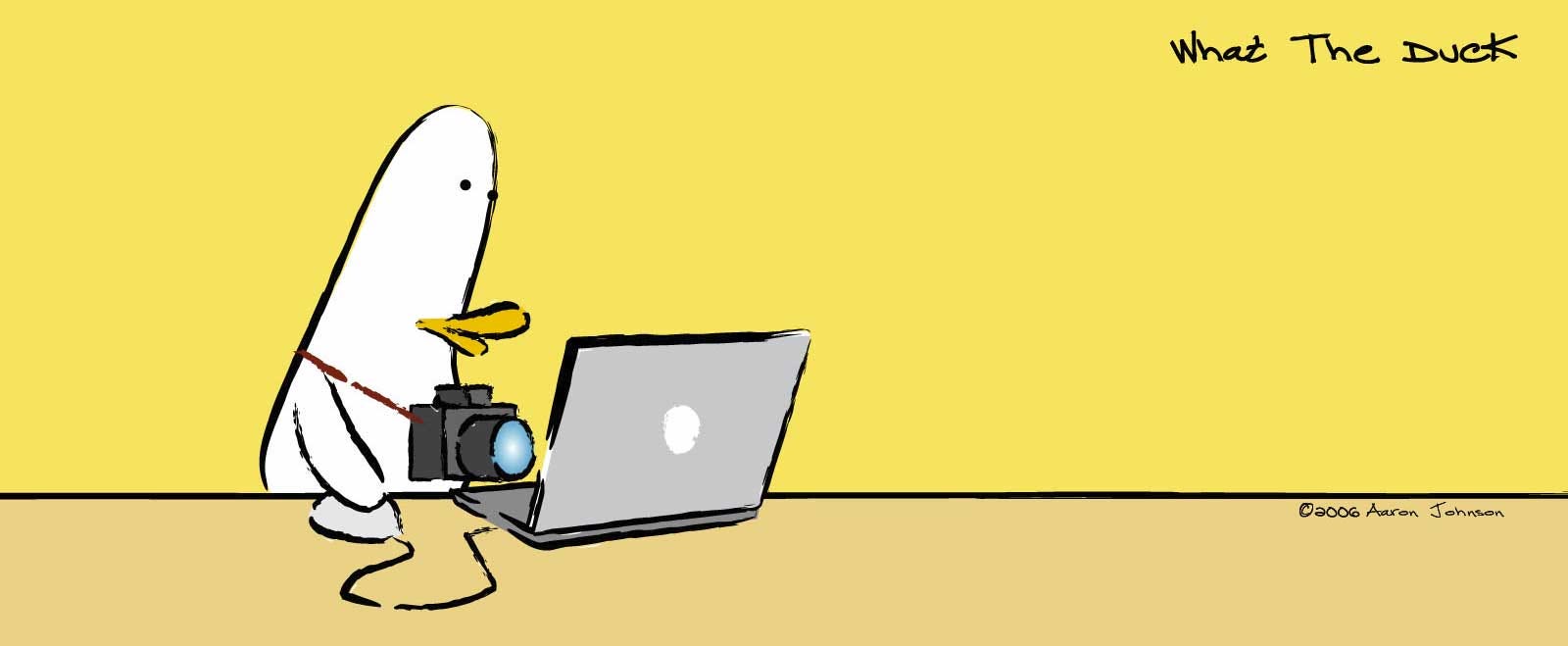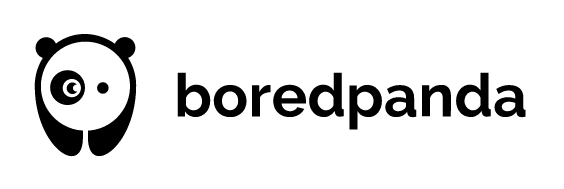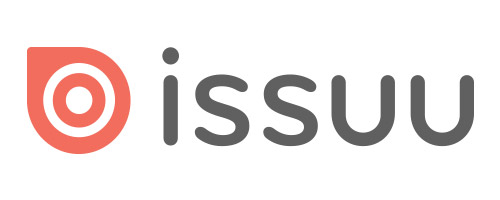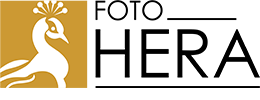Olá pessoal, hoje trouxe um tutorial para vocês explicando como podemos criar uma montagem simples, fácil e muito bonita utilizando vários elementos e recursos. Neste tutorial estou usando o Photoshop CS6 e você poderá fazer o mesmo em qualquer versão.
1 - Crie um novo documento (Arquivo > Novo / Ctrl + N) no tamanho que desejar.
2 - Para o fundo/base criei essa textura (download aqui), copie e cole sobre a camada de plano de fundo, se for necessário redimensione para cobrir todo o tamanho do arquivo, depois, se preferir, mescle as duas camadas (ctrl + E).
3 - Crie uma nova camada e com a ferramenta Letreiro Elíptico crie um círculo e pinte (ferramenta lata de tinta / G) com a cor "e79041", em seguida arraste a letreiro para criar uma intersecção com o primeiro círculo e pinte este com a cor "b2382d" e mais uma vez repita o processo e pinte com a cor "2e2e2e".
4 - Abra a foto e cole por cima de todas as camadas, mude o modo de mesclagem para clarear e posicione sobre os círculos. Com a ferramenta borracha (E) apague as sobras da imagem.
5 - Selecione a camada inferior à camada dos círculos. Crie uma nova camada (ctrl + shift + N), escolha um brush (se preferir usar os mesmos faça o download aqui) e aplique com umas das cores dos círculos, repita esse passo até que tenha usado as três cores.
6 - Novamente, selecione a camada logo abaixo da camada dos círculos e crie outra nova camada (ctrl + shift + N) e com a ferramenta Letreiro Retangular (M) crie uma faixa retangular e pinte com a ferramenta Lata de Tinta (G) com a cor 23667a.
7 - Para finalizar escreva o texto que quiser (se quiser).
Fonte usada neste tutorial: Bebas Neue
Cor usada no texto deste tutorial: "b5acac"
Resultado final! Download do PSD aqui.